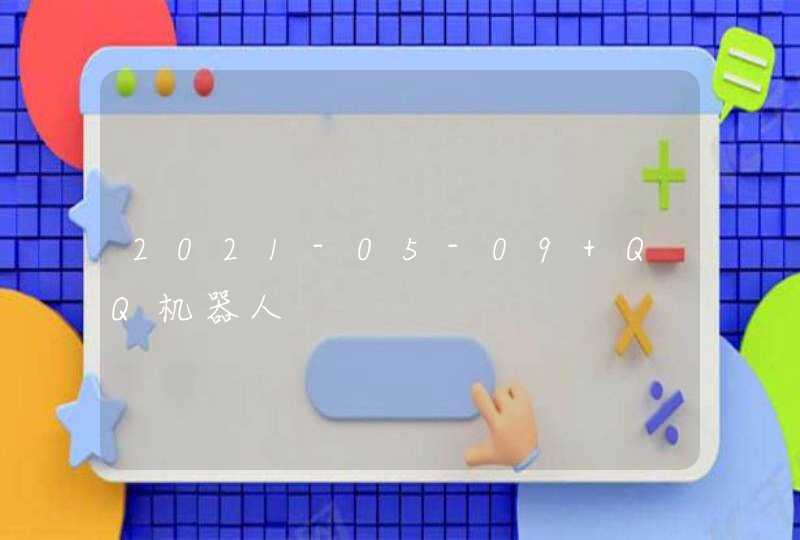前段时间在视频课程学习过直方图案例,有一个citysales表格,表示3种产品,在5个城市的销量。
运用的是“barplot”命令,程序如下:
citysales<-read.csv("citysales.csv")
x<-barplot(as.matrix(citysales[,2:4]),beside=TRUE,
legend.text=citysales$City,args.legend=list(bty="n",horiz=TRUE),
col=brewer.pal(5,"Set1"),border="black",ylim=c(0,100))
自己用来练习的表格,还是上次那个。
因为这次想用案例中的色库,所以安装了“RColorBrewer”包。
然后按照案例中语句,写了一下。颜色参数有一点改动。
barplot(as.matrix(mydata[,2:3]),las=2,beside=TRUE,col=brewer.pal(2,"Set2"))
噫,为什么2006一列,2016一列?看回案例,barplot命令是根据列分组的,所以这里也根据了两个年份分组。
这样的图形不是我想要的,所以用 t命令 把mydata的行列互相置换了一下。
b<-as.matrix(mydata[,2:3]) c<-t(b)
barplot(c,las=2,beside=TRUE,col=brewer.pal(2,"Set2"))
这次出现的图形就对了,但是x轴的图标不对。区域名消失了。
很奇怪的是,如果整个mydata置换,就会把整个matrix都变成字符,barplot就不能只打印其中的两列,必须置换成数值
图形跟上图一样,就是没有x轴的数字了。
如果索性在excel表里手动置换行和列,也是可以的。
barplot(as.matrix(mydata2[,2:16]),las=2,beside=TRUE,col=brewer.pal(2,"Set2"),ylim=c(0,95000))
如果去掉“beside=TRUE”语句,则形成层叠图。再加上增长幅度曲线rate。但是因为增长幅度数值相对于几万的房价比较小,所以乘以5000倍才能看得见。
lines(mydata$rate*5000,col="gold")
这里又出现了一个缺点,涨幅曲线和柱状图差了一个,当然在excel表是完全对应的。还没有找出原因。望各位大神指教。
这次的练习:
1.条形图的转化
2.两种图形的叠加
3.RColorBrew包及相关命令
不明白/没做出来的地方
1.用barplot打印matrix的格式
2.matrix怎么加表头
3.Line和条形图的对应
1. barplot函数
>a=matrix(1:18,2)
>a
[,1] [,2] [,3] [,4] [,5] [,6] [,7] [,8] [,9]
[1,] 1 3 5 7 9 11 13 15 17
[2,] 2 4 6 8 10 12 14 16 18
>class(a) #查看a数据类型
[1] "matrix"
注意barplot函数对象要么是向量,要么是矩阵,若不是,则要进行数据数据类型进行转换
>barplot(d) #所有参数默认
>?barplot
常见参数就不赘述了,几个个人认为比较重要参数如下
names.arg----在每个条形图或条形图下绘制的名称向量。 如果省略此参数,那么如果它是向量,则从height的names属性中获取名称;如果它是矩阵,则从列名称中获取名称。
legend.text----数据为矩阵的时候用,如果legend.text为true,则height的行名称非空时将用作标签。
horiz----默认false,为竖直条形图,改为TRUE,为水平条形图
beside---如果为FALSE,则将高度列描绘为堆叠的条,如果为TRUE,则将列描绘为并列的条
space---每根柱子之前留出的空间量(以平均柱子宽度的一部分为单位)。 可以以单个数字或每个小节一个数字的形式给出。 如果height是一个矩阵,并且next为TRUE,则可以用两个数字指定空间,其中第一个是同一组中的条形之间的间隔,第二个是组之间的间隔。 如果未明确给出,则如果height为矩阵,并且next为TRUE,则默认为c(0,1),否则为0.2。
还有很多参数可以通过help()查询
>barplot(a,names.arg = c('1','2','3','4','5','6','7','8','9'),beside = TRUE,horiz = TRUE,col = rep(c('blue','green','gray'),3),legend.text = TRUE)
>barplot(a,names.arg = c('1','2','3','4','5','6','7','8','9'),beside = F,horiz = TRUE,col = rep(c('blue','green'),2),legend.text = TRUE)
>barplot(a,names.arg = c('1','2','3','4','5','6','7','8','9'),beside = F,horiz = F,col = rep(c('blue','green'),2),legend.text = TRUE)
2.ggplot2包
安装加载包
install.package('ggplot2')
library(ggplot2)
#创建矩阵
data<-data.frame(Sample<-c(rep('control1',3),rep('control2',3),rep('control3',3),rep('treat1',3),rep('treat2',3),rep('treat3',3),rep('treat4',3)), contion<-rep(c('Cell','Tissue','Organ'),7), value<-c(503,264,148,299,268,98,363,289,208,108,424,353,1,495,168,152,367,146,48,596,143))
colnames(data)=c('sample',"contion","value")
ggplot(data,mapping = aes(Sample,value,fill=contion))+geom_bar(stat='identity',position='fill') +labs(x = 'Sample',y = 'frequnency') +theme(axis.title =element_text(size = 16),axis.text =element_text(size = 14, color = 'black'))+theme(axis.text.x = element_text(angle = 45, hjust = 1))
#ggplot函数,geom从数据到几何图像,geom_bar为柱状图,geom_line为线型图等,aes形成映射,x轴为sample,y轴为value,堆叠为contion,geom_bar()函数为建立柱状图,stat参数-统计变换,position参数为柱状图形式,position= 'fill'(图形元素堆叠且高度标准化为1),position= 'stack'(图形堆叠图),参数position= 'dodge'(并列数据,非堆叠展示),coord画图在某个坐标系中,facet将绘图窗口分成若干子窗口用来生成数据中不同子集的图形
# labs为标题,theme为设置标题参数,axis.title为轴标题信息,axis.text为轴注释文本,axis.text.x表示设置x轴的信息,还有更多参数详查ggplot2包
ggplot(data,mapping = aes(Sample,value,fill=contion))+geom_bar(stat='identity',position='fill') +labs(x = 'Sample',y = 'frequnency') +theme(axis.title =element_text(size = 16),axis.text =element_text(size = 14, color = 'black'))+theme(axis.text.x = element_text(angle = 45, hjust = 1))+coord_flip() #加的函数可实现水平柱状图展示
ggplot(data,mapping = aes(Sample,value,fill=contion))+geom_bar(stat='identity',position='stack') +labs(x = 'Sample',y = 'frequnency') +theme(axis.title =element_text(size = 16),axis.text =element_text(size = 14, color = 'black'))+theme(axis.text.x = element_text(angle = 45, hjust = 1))
ggplot(data,mapping = aes(Sample,value,fill=contion))+geom_bar(stat='identity',position='dodge') +labs(x = 'Sample',y = 'frequnency') +theme(axis.title =element_text(size = 16),axis.text =element_text(size = 14, color = 'black'))+theme(axis.text.x = element_text(angle = 45, hjust = 1))
如何使用R语言画出漂亮的图,颜色很重要,既要协调,又有有一定的分辨力。可以拿到任意多个颜色,当然颜色越多,分辨力越低。
barplot(rep(1,8), col=rainbow(8),border=NA)
rainbow(8)
[1] "#FF0000FF" "#FFBF00FF" "#80FF00FF" "#00FF40FF" "#00FFFFFF" "#0040FFFF"
[7] "#8000FFFF" "#FF00BFFF"
barplot(rep(1,20), col=rainbow(20),border=NA) #分辨力降低
par(mfrow=c(4,1), mar=c(0,2,2,0) )
n=10
#heat.colors()从红色渐变到黄色,再变到白色
barplot(rep(1,n), col= heat.colors(n), border=NA, main="heat.colors")
#terrain.colors() 从绿色渐变到黄色,再到棕色,最后到白色
barplot(rep(1,n),col=terrain.colors(n), border=NA, main="terrain.colors")
#topo.colors() 从蓝色渐变到青色,再到黄色,最后到棕色
barplot(rep(1,n),col=topo.colors(n), border=NA, main="topo.colors")
#cm.colors() 从青色渐变到白色,再到粉红色
barplot(rep(1,n),col=cm.colors(n), border=NA, main="cm.colors")
(1)
library(RColorBrewer)
display.brewer.all() #显示全部颜色集合
# 挑选某一个集合
#barplot(rep(1,8),col=brewer.pal(8,"Dark2")[1:8]) #基础语法
myColors=brewer.pal(8,"Dark2")[1:8] #Dark2主题有8种颜色
par(mfrow=c(4,1), mar=c(0,2,2,0) )
barplot(rep(1,8),col= myColors, main="Dark2" )
#
n=15 #nrow(df)
barplot(rep(1, n ),col= colorRampPalette(colors = myColors)( n ),main="Default:linear") #则由8种生成15种颜色
barplot(rep(1, n ),col= colorRampPalette(colors = myColors, interpolate ="linear")( n ),main="linear" ) #插值方式
barplot(rep(1, n ),col= colorRampPalette(colors = myColors, interpolate ="spline")( n ),main="spline") #插值方式
colSet2 # 获取颜色16进制表示
# [1] "#1B9E77" "#D95F02" "#7570B3" "#E7298A" "#66A61E" "#E6AB02" "#A6761D" "#666666"
解释:
n=5barplot(rep(1,n), col= colorRampPalette (colors = c('red', 'white'))( n ))
colorRampPalette 函数可以混合任意两种及更多颜色,通过插值,生成更多色彩。
(2) 目测其他几个预制颜色集合
n=8barplot(rep(1,n),col= brewer.pal(n,"Set2")[1:n] ) # set2 共8种颜色
ref:
biomooc.com